
Version 07/09
Manhattan USB auf VGA-Konverter
Best.-Nr. 87 15 40
Bestimmungsgemäße Verwendung1.
Mit diesem Gerät kann Ihrem Computer ein zweiter Monitor, Projektor oder SVGA-Gerät hinzugefügt werden.
Mit zwei Monitoren wird der verfügbare Arbeitsplatz besser genutzt und Produktivität optimiert. Bei Anschluss
eines Projektors lassen sich in Präsentationen oder Meetings Informationen mit anderen teilen.
Aus Sicherheits- und Zulassungsgründen (CE) ist das eigenmächtige Umbauen und/oder Verändern des
Produktes nicht gestattet. Eine andere Verwendung als oben beschrieben ist nicht erlaubt und kann zur
Beschädigung des Produkts führen. Darüber hinaus ist dies mit Gefahren, wie z. B. Kurzschluss, Brand,
Stromschlag usw. verbunden. Lesen Sie die Bedienungsanleitung genau durch und bewahren Sie diese für
späteres Nachschlagen auf.
Lieferumfang2.
USB 2.0 auf VGA-Konverter•
Treiber-CD•
Bedienungsanleitung des Anbieters•
Bedienungsanleitung•
Sicherheitshinweise3.
Bei Schäden, die durch Nichtbeachten dieser Bedienungsanleitung verursacht werden,
erlischt die Gewährleistung/Garantie! Für Folgeschäden übernehmen wir keine Haftung!
Bei Sach- oder Personenschäden, die durch unsachgemäße Handhabung oder
Nichtbeachten der Sicherheitshinweis verursacht werden, übernehmen wir keine Haftung.
In solchen Fällen erlischt die Gewährleistung/Garantie.
Wichtige Hinweise, die unbedingt zu beachten sind, werden in dieser Bedienungsanleitung
durch das Ausrufezeichen gekennzeichnet.
Personensicherheit
Das Produkt ist kein Spielzeug und sollte von Kindern ferngehalten werden!•
Produktsicherheit
Beachten Sie auch die Sicherheitshinweise und Bedienungsanleitungen der übrigen Geräte, die an das •
Gerät angeschlossen werden.
Das Produkt darf keinem starken mechanischen Druck ausgesetzt werden.•
Das Produkt darf keinen extremen Temperaturen, direktem Sonnenlicht, starken Vibrationen oder •
Feuchtigkeit ausgesetzt sein.
Wenn kein sicherer Betrieb mehr möglich ist, nehmen Sie das Gerät außer Betrieb, und schützen Sie es •
vor unbeabsichtigter Verwendung. Der sichere Betrieb ist nicht mehr gewährleistet, wenn das Gerät:
sichtbare Schäden aufweist, nicht mehr ordnungsgemäß funktioniert, über einen längeren Zeitraum unter ungünstigen Umgebungsbedingungen gelagert wurde oder erheblichen Transportbelastungen ausgesetzt wurde. -
Sonstiges
Wartung, Anpassungs- und Reparaturarbeiten dürfen nur von einem Fachmann bzw. einer Fachwerkstatt •
durchgeführt werden.
Sollten Sie noch Fragen haben, die in dieser Bedienungsanleitung nicht beantwortet werden, so wenden •
Sie sich bitte an unseren technischen Kundendienst oder andere Fachleute.
Installation4.
Schließen Sie den VGA-Konverter nicht vor Installation des Treibers an Ihren Computer an.
Bitte lesen Sie vor Installation des Treibers die Bedienungsanleitung des Anbieters.
Folgen Sie sorgfältig den Instruktionen, um Schäden durch unsachgemäßen Betrieb zu
vermeiden.
Bitte beachten Sie die ausführliche Bedienungsanleitung des Anbieters zur schrittweisen
Treiberinstallation und Verikation unter Windows 2000/XP/Vista.
Die detaillierte Bedienungsanleitung des Anbieters bendet sich auf der Treiber-CD (im
Lieferumfang inbegriffen).
Legen Sie die Treiber-CD in das CD-Rom-Laufwerk Ihres Computers. Das Setup-Programm sollte 1.
automatisch starten. Falls es sich nicht öffnet, gehen Sie folgendermaßen vor:
Klicken Sie - Start und dann Ausführen.
Geben Sie “D:\Setup.exe” ein und drücken Sie die Eingabetaste (wobei D: der Pfad Ihres CD-ROM- Laufwerks ist).
Bitte beachten Sie die ausführliche Bedienungsanleitung des Anbieters. - Folgen Sie den
Bildschirmanweisungen. Starten Sie den Computer nach Abschluss der Installation neu.
Schließen Sie den Konverter an das externe SVGA-Gerät an (beispielsweise ein Monitor / Projektor). 2.
Schalten Sie das externe SVGA-Gerät ein.
Stecken Sie den Konverter in einen freien USB 2.0 Anschluss Ihres Computers. Das SVGA-3.
Erweiterungsgerät sollte nun betriebsbereit sein.
Betrieb5.
Dieser Konverter bietet 4 Anzeigemodi: Erweiterungsmodus, Spiegelbildmodus, Primärmodus und Off-Modus.
Klicken Sie zum Moduswechsel der Anzeige das Konverter-Symbol in der Symbolleiste am unteren
Bildschirmrand (beim Uhr-Symbol). Hier können auch die Auösungsoptionen ausgewählt werden.
Erweiterungsmodus
Standardmäßig wird das zusätzliche SVGA-Gerät nach Anschluss am Konverter unter dem Erweiterungsmodus
laufen. In diesem Modus wird die Bildschirmäche durch das zusätzliche Display erweitert. Dieser Modus ist
sehr nützlich, wenn Sie Ihre Arbeitsäche vergrößern und mit mehreren Fenstern gleichzeitig arbeiten wollen.
Dieser Modus ist zudem geeignet für Präsentationen, da Sie Folien auf einem Bildschirm darstellen
(üblicherweise der Projektor) und dabei Nachrichten etc. sowie andere Programme auf dem andern Bildschirm
verdeckt halten können.
Sie können die Position der Bildschirme je nach ihrer tatsächlichen physischen Position verändern.
Klicken Sie mit der rechten Maustaste auf den Desktop Ihres Computers und klicken Sie dann 1.
Eigenschaften auf dem Shortcut-Menü.
Ziehen Sie in der 2. Eigenschaften anzeigen Dialogbox, auf der Registerkarte Einstellungen, die grasche
Darstellung des Monitors 2 (die blaue Box mit der Nummer „2“ darin) auf die linke bzw. rechte Seite des
Monitors 1 und klicken Sie dann OK.
Bestätigen Sie bei Aufforderung mit 3. Ja.
Spiegelbildmodus
In diesem Modus wird Ihr Bildschirm auf dem zusätzlichen Bildschirm dupliziert, sodass Ihr Publikum sehen
kann, was sich auf Ihrem Bildschirm bendet. Dieser Modus kann eingesetzt werden, wenn Sie z.B. Ideen
während eines Brainstorming-Meetings sammeln. Ihr Publikum wird in der Lage sein zu sehen, was von Ihnen
gesammelt bzw. aufgezeichnet wird. Die Einstellung der Bildschirmauösung auf dem zweiten Bildschirm wird
sich, falls unterstützt, nach der des primären Bildschirms richten.
Primärmodus
Dieser Modus erlaubt es Ihnen, den primären und sekundären Bildschirm zu vertauschen. In diesem Modus
wird der Hauptmonitor als Sekundärbildschirm arbeiten; und das externe SVGA-Gerät wird der primäre
Bildschirm.
Einige Bildschirm-Hilfsprogramme und -treiber könnten verhindern, dass diese Option auf
manchen Systemen korrekt ausgeführt wird.
Damit diese Funktion richtig ausgeführt wird könnte es notwendig sein, dass Sie zuerst andere
Hilfsprogramme deaktivieren.
Off-Modus
Dieser Modus deaktiviert den Konverter.
Hinweise zum Betrieb6.
Bitte lesen Sie die folgenden Hinweise, wenn Sie Probleme beim Betrieb des Konverters haben:
Stellen Sie sicher, dass alle Anschlüsse korrekt angeschlossen sind. •
Stellen Sie sicher, dass der von Ihnen benutzte USB-Anschluss dem USB 2.0 Standard entspricht. •
Versuchen Sie es mit einem anderen USB 2.0 Anschluss bzw. Computer. •
Überprüfen Sie, dass der Bildschirm korrekt angeschlossen und der Strom an ist. •
Versuchen Sie es damit, den Adapter direkt an den Computer anzuschließen, anstatt über einen Hub. •
Ziehen Sie alle sonstigen USB-Geräte vom System ab. •
Stellen Sie sicher, dass Ihr Computer nach der Treiberinstallation neu gestartet wird. •
Ziehen Sie den Adapter ab und stecken Sie ihn erneut ein. •
Führen Sie ein Reset/Refresh/Resynch Ihres Bildschirm durch. •
Durch die Auswahl des Primärmodus kann auf bestimmten Graklösungen von Computersystemen die •
Anzeige des Hauptsystems deaktiviert werden.
Sollten Sie während des Bootens Probleme haben, starten Sie Ihren Computer im Abgesicherten Modus •
(“Safe Mode”) und deinstallieren Sie den Treiber. Halten Sie die Strg-Taste gedrückt, bis das WindowsStartmenü erscheint und wählen Sie dann “Abgesicherter Modus”.
Überzeugen Sie sich, dass der Treiber korrekt installiert ist. •
Beachten Sie die ausführliche Bedienungsanleitung des Anbieters für weitere Hinweise zu Betrieb und •
Fehlerbehebung.
Entsorgung7.
Im Interesse unserer Umwelt und um die verwendeten Rohstoffe möglichst vollständig zu
recyclen, ist der Verbraucher aufgefordert, gebrauchte und defekte Geräte zu den öffentlichen
Sammelstellen für Elektroschrott zu bringen.
Das Zeichen der durchgestrichenen Mülltonne mit Rädern bedeutet, dass dieses Produkt an einer
Sammelstelle für Elektronikschrott abgegeben werden muss.
Technische Daten8.
Unterstützte Auösungen: 16:10; 1680 x 1050; 16/32 bits; 60 Hz
Systemanforderungen: Microsoft® Windows 2000 / XP / Vista™
Anschluss: USB Typ A Stecker
Display-Speicher: 16MB DDRAM
Spannungsversorgung: 5V/DC (von der USB-Schnittstelle des Computers)
Stromverbrauch: 500 mA
Betriebstemperatur: 0ºC bis 70ºC
Betriebsluftfeuchtigkeit: 25% bis 95%
Kabellänge: 50 cm
Abmessungen (L x B x H): 8 x 4 x 2 cm
Gewicht: 79 g
Diese Bedienungsanleitung ist eine Publikation der Conrad Electronic SE,
Klaus-Conrad- Straße 1, D-92240 Hirschau.
Diese Bedienungsanleitung entspricht dem technischen Stand bei Drucklegung.
© 2009 by Conrad Electronic SE.
Änderungen in Technik und Ausstattung vorbehalten.
16:10; 1440 x 900; 16/32 bits; 60 Hz
16:10; 1280 x 800; 16/32 bits; 60 Hz
16:9; 1360 x 768; 16/32 bits; 60 Hz
16:9; 1280 x 720; 16/32 bits; 60 Hz
15:9; 1280 x 768; 16/32 bits; 60 Hz
5:4; 1280 x 1024; 16/32 bits; 60 Hz
4:3; 1600 x 1200; 16/32 bits; 60 Hz
4:3; 1400 x 1050; 16/32 bits; 60 Hz
4:3; 1280 x 960; 16/32 bits; 60 Hz
4:3; 1152 x 864; 16/32 bits; 60 Hz
4:3; 1024 x 768; 16/32 bits; 60/75 Hz
4:3; 800 x 600; 16/32 bits; 60/75 Hz
HD 15 Buchse
*02_07/09_02-HW
Version 07/09
Manhattan USB to VGA Converter
Item no. 87 15 40
Intended Use1.
This device is designed to add a second monitor, projector or SVGA device to your computer. With dual
monitors, productivity is optimized with a less cluttered and expanded desktop workspace. When connected to
a projector screen, you can share information with others during a presentation or meeting.
Unauthorised conversion and/or modication of the device are inadmissible because of safety and approval
reasons (CE). Any usage other than described above is not permitted and can damage the product and lead to
associated risks such as short-circuit, re, electric shock, etc. Please read the operating instructions thoroughly
and keep them for further reference.
Delivery Content2.
USB 2.0 to VGA Converter•
Driver CD•
Supplier manual•
Operating instructions•
Safety Instructions3.
We do not assume liability for resulting damages to property or personal injury if the
product has been abused in any way or damaged by improper use or failure to observe
these operating instructions. The warranty/ guarantee will then expire!
The icon with exclamation mark indicates important information in the operating
instructions. Carefully read the whole operating instructions before operating the device,
otherwise there is risk of danger.
Personal safety
The product is not a toy and should be kept out of reach of children!•
Product safety
When used in conjunction with other devices, observe the operating instructions and safety notices of •
connected devices.
The product must not be subjected to heavy mechanical stress.•
The product must not be exposed to extreme temperatures, direct sunlight, intense vibration, or •
dampness.
If there is reason to believe that safe operation is no longer possible, the device is to be put out of operation •
and secured against unintended operation. Safe operation is no longer possible if the device:
shows visible damages, no longer works, was stored under unfavourable conditions for a long period of time or was subject to considerable transport stress -
Miscellaneous
Servicing, adjustment or repair works must only be carried out by a specialist/ specialist workshop.•
If any questions arise that are not answered in this operating instruction, contact our Technical Advisory •
Service or other experts.
Installation4.
Do not connect the VGA converter to your computer before installing the driver.
Please read the supplier manual included before installing the driver.
Follow the instuctions carefully to avoid damages caused by improper operation.
For step-by-step driver installation and verication for Windows 2000/XP/Vista, please refer to
the detailed supplier manual.
The detailed supplier manual is provided on the enclosed driver CD.
Insert the driver CD into the CD-ROM drive. The setup should be launched automatically. If not, please do 1.
the following:
Click - Start, and then Run.
Type “D:\Setup.exe” and press the Enter key (where D: is the path of your CD-ROM drive). Please refer to the detailed supplier manual. - Follow the onscreen instructions. When the installation is
complete, restart the computer.
Connect the converter to the external SVGA device (for example a monitor / projector). Switch on the 2.
external SVGA device.
Plug the converter into an available USB 2.0 port on your computer. The extended SVGA device should 3.
now be ready for use.
Operation5.
This converter offers 4 display modes : Extended Mode, Mirrored Mode, Primary Mode and Off Mode.
To change the display mode, click the converter’s icon in the icon taskbar at the bottom of the screen near the
clock. The resolution options can also be selected here.
Extended mode
By default, the additional SVGA device connected to the converter will work under the Extended Mode. In this
mode, your computer screen space is extended by using an additional display. This mode is very useful when
you want to extend your workspace when working with multiple windows.
This mode is also well-suited for presentations because you can display slides on one screen (usually the
projector) and hide miscellaneous messages and other tasks on the other screen.
You can change the position of the monitors to reect their physical position.
Right-click the desktop of your computer, and then click 1. Properties on the shortcut menu.
In the 2. Display Properties dialog box, on the Settings tab, drag the graphical representation of Monitor 2
(the blue box with the number 2 in it) to the left or right of Monitor 1, and then click OK.
When prompted, click 3. Yes.
Mirrored mode
In this mode, your screen is duplicated on the additional screen, so your audience can see what is on your
screen. This mode can be used if you are recording ideas during a brainstorming session. Your audience will
be able to see what is being recorded as you do so. The screen resolution setting on the secondary monitor, if
supported, will follow that of the primary monitor.
Primary mode
This mode allows you to switch between the primary and secondary display. In this mode, the main monitor will
work as the secondary display; the external SVGA device will switch to become the primary display.
Some display utilities and drivers may prevent this option from working on some systems.
For this function to work properly, you may have to disable other utility programs.
Off mode
This mode simply disables the converter.
Operation Tips6.
If you are experiencing any difculties using the converter, please read the following tips:
Check to make sure that all connectors are plugged in correctly. •
Make sure that the USB port that you are using supports USB 2.0. •
Try a different USB 2.0 port and/or computer. •
Check to see that the monitor is connected correctly and the power is on. •
Try connecting the adapter directly to the computer instead of through a hub. •
Unplug all other USB devices from the system. •
Make sure to restart your computer after the driver installation. •
Unplug the adapter and re-insert it. •
Reset/refresh/resynchronize your monitor. •
Selecting Primary mode may disable the main system display on certain graphics solution-based computer •
systems.
If you have problems during the boot-up process, start your computer in Safe mode and uninstall the driver. •
Hold the CTRL key until the Windows startup menu appears and select “Safe Mode.”
Verify that the driver is installed correctly. •
Refer to the detailed supplier manual for more operating tips and troubleshooting.•
Disposal7.
In order to preserve, protect and improve the quality of environment, protect human health and
utilise natural resources prudently and rationally, the user should return unserviceable product to
relevant facilities in accordance with statutory regulations.
The crossed-out wheeled bin indicates the product needs to be disposed separately and not as
municipal waste.
Technical Data8.
Supported resolutions: 16:10; 1680 x 1050; 16/32 bits; 60 Hz
System requirements: Microsoft® Windows 2000 / XP / Vista™
Connections: USB type A male
Display memory: 16MB DDRAM
Supply voltage: 5V/DC (from USB port)
Current consumption: 500 mA
Operating temperature: 0ºC to 70ºC
Operating humidity: 25% to 95%
Cable length: 50 cm
Dimensions (L x W x H): 8 x 4 x 2 cm
Weight: 79 g
© 2009 by Conrad Electronic SE.
16:10; 1440 x 900; 16/32 bits; 60 Hz
16:10; 1280 x 800; 16/32 bits; 60 Hz
16:9; 1360 x 768; 16/32 bits; 60 Hz
16:9; 1280 x 720; 16/32 bits; 60 Hz
15:9; 1280 x 768; 16/32 bits; 60 Hz
5:4; 1280 x 1024; 16/32 bits; 60 Hz
4:3; 1600 x 1200; 16/32 bits; 60 Hz
4:3; 1400 x 1050; 16/32 bits; 60 Hz
4:3; 1280 x 960; 16/32 bits; 60 Hz
4:3; 1152 x 864; 16/32 bits; 60 Hz
4:3; 1024 x 768; 16/32 bits; 60/75 Hz
4:3; 800 x 600; 16/32 bits; 60/75 Hz
HD 15 female
These operating instructions are published by Conrad Electronic SE,
Klaus-Conrad-Straße 1, D-92240 Hirschau/Germany.
The operating instructions reect the current technical specications at time of print.
We reserve the right to change the technical or physical specications.
*02_07/09_02-HW
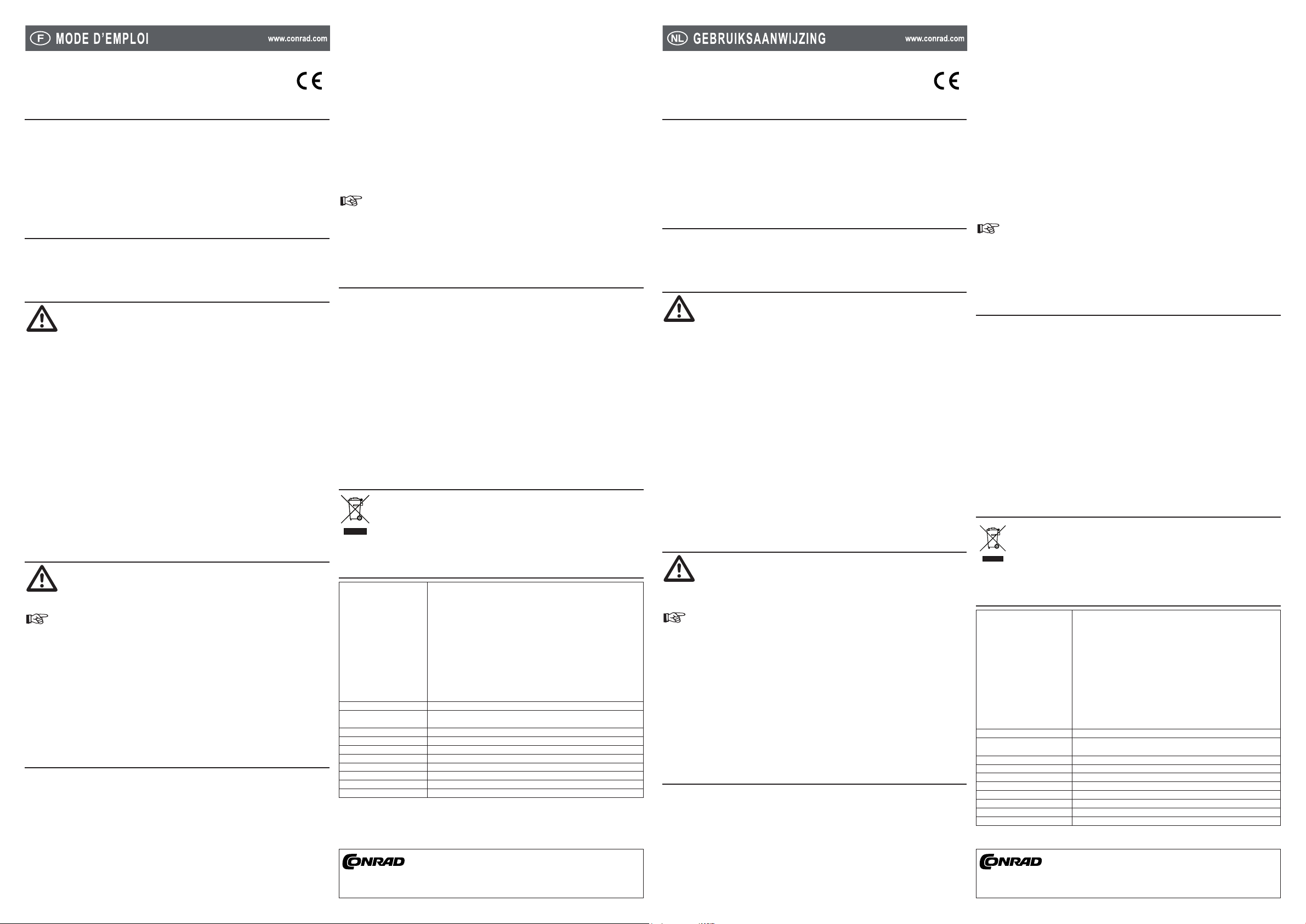
Version 07/09
Manhattan Convertisseur USB 2.0 à VGA
Nº de commande 87 15 40
Utilisation prévue1.
Cet appareil a été conçu pour pouvoir ajouter un deuxième moniteur, projecteur ou appareil SVGA à votre
ordinateur. Grâce à deux moniteurs, vous pouvez optimiser votre productivité et vous aurez sur votre bureau
un espace de travail moins encombré et plus étendu. Lorsque vous connectez l’appareil à un écran de
projecteur, vous pouvez partager des informations avec d’autres personnes au cours d’une présentation ou
d’une réunion.
La conversion et/ou la modication non autorisées de l’appareil ne sont pas permises pour des raisons de
sécurité et d’approbation (CE). Tout usage autre que celui décrit ci-dessus est interdit, peut endommager
le produit et poser des risques tels que courts-circuits, incendies, chocs électriques, etc. Prière de lire
attentivement le mode d’emploi et de le conserver à titre de référence.
Contenu d’emballage2.
Convertisseur USB 2.0 à VGA •
CD-ROM du pilote•
Manuel du fournisseur•
Mode d’emploi•
Consignes de sécurité3.
Nous déclinons toute responsabilité en cas de dommages matériels ou de blessures dans
le cas où cet appareil aurait été maltraité de quelque façon que ce soit ou endommagé du
fait d’une mauvaise utilisation ou d’un non respect de ce mode d’emploi. La garantie en
serait d’ailleurs annulée!
Le point d’exclamation attire l’attention sur une information importante dont il convient de
tenir compte impérativement.
Sécurité personnelle
Ce produit n’est pas un jouet et doit être tenu hors de portée des enfants!•
Sécurité du produit
Si vous raccordez ce produit à d’autres appareils, consultez le mode d’emploi et les consignes de sécurité •
de ces autres appareils.
Ne soumettez pas ce produit à de fortes contraintes mécaniques.•
Ce produit ne doit pas être exposé à des températures extrêmes, aux rayons directs du soleil ou à •
d’intenses vibrations.
Il faut considérer que l’appareil ne peut plus fonctionner sans danger lorsqu’il : •
présente des dommages visibles, ne marche plus, a été entreposé pendant une longue durée dans des conditions non appropriées ou présente de fortes sollicitations de transport. -
Divers
Les travaux de maintenance ou de réparation ne doivent être effectués que par un spécialiste ou un •
atelier spécialisé.
Si vous avez des questions sur un point non abordé dans ce mode d’emploi, contactez notre service •
technique ou autres experts.
Installation4.
Ne pas connecter le convertisseur VGA à votre ordinateur avant d’avoir installé le pilote.
Prière de lire le manuel du fournisseur ci-inclus avant d’installer le pilote.
Prière de suivre les instructions à la lettre pour éviter tout dégât causé par une utilisation
incorrecte.
Pour une installation et une vérication étape par étape pour Windows 2000/XP/Vista, prière de
vous reporter au manuel détaillé du fournisseur.
Le manuel détaillé du fournisseur se trouve sur le CD du pilote ci-inclus.
Insérer le CD du pilote dans le lecteur de CD-ROM. L’installation devrait démarrer automatiquement. Si 1.
l’installation ne démarre pas automatiquement, prière de procéder comme suit :
Cliquer sur - Start, puis sur Run.
Taper « D:\Setup.exe » et appuyer sur la touche Enter (D : est le chemin de votre lecteur de CD-ROM). Prière de vous reporter au manuel détaillé du fournisseur. Suivre les instructions apparaissant à l’écran. -
Quand l’installation est terminée, redémarrer l’ordinateur.
Connecter le convertisseur à l’appareil SVGA externe (par exemple un moniteur / projecteur). Allumer 2.
l’appareil SVGA externe.
Brancher le convertisseur dans un port USB 2.0 libre de votre ordinateur. L’appareil SVGA étendu devrait 3.
maintenant être prêt à l’emploi.
Utilisation5.
Ce convertisseur offre 4 modes d’afchage: Mode étendu, Mode miroir, Mode primaire et Mode désactivé.
Pour changer de mode d’afchage, cliquer sur l’icône du convertisseur dans la barre d’outils des icônes, au bas
de l’écran, près de l’horloge. Il est aussi possible de sélectionner les options de résolution ici.
Mode étendu
Implicitement, l’appareil SVGA supplémentaire connecté au convertisseur fonctionnera en Mode étendu. Dans
ce mode, l’espace de l’écran de votre ordinateur est étendu en utilisant un afchage supplémentaire. Ce mode
est très utile quand vous souhaitez étendre votre espace de travail lorsque vous travaillez avec plusieurs
fenêtres.
Ce mode est aussi très approprié pour les présentations parce que vous pouvez afcher des diapositives
sur un écran (généralement celui du projecteur) et cacher différents messages et d’autres tâches sur l’autre
écran.
Vous pouvez changer la position des moniteurs pour reéter leur emplacement physique.
Cliquer à droite sur le bureau de votre ordinateur, puis cliquer sur 1. Properties dans le menu des raccourcis.
Dans la boîte de dialogue 2. Display Properties, sur l’onglet Settings, déplacer la représentation graphique
du Moniteur 2 (la boîte bleue comportant le chiffre 2) vers la gauche ou vers la droite du Moniteur 1, puis
cliquer sur OK.
Quand vous y êtes invité, cliquez sur 3. Yes.
Mode miroir
Dans ce mode, votre écran est reproduit sur l’écran supplémentaire pour que votre public puisse voir ce qui
est afché à l’écran. Ce mode peut être utilisé si vous enregistrez des idées lors d’une séance de remue-
méninges. Votre public pourra voir ce qui est enregistré au fur et à mesure. Le réglage de la résolution de
l’écran sur le moniteur secondaire, s’il est supporté, suivra celui du moniteur primaire.
Mode primaire
Ce mode vous permet d’alterner entre l’afchage primaire et l’afchage secondaire. Dans ce mode, le moniteur
principal fonctionnera comme l’afchage secondaire ; l’appareil SVGA externe deviendra l’afchage primaire.
Certains utilitaires et pilotes de l’afchage peuvent empêcher cette option de fonctionner sur
certains systèmes.
Pour faire fonctionner cette fonction correctement, vous devrez peut-être désactiver d’autres
programmes utilitaires.
Mode désactivé
Ce mode désactive tout simplement le convertisseur.
Conseils pour l’utilisation6.
Si vous avez des difcultés à utiliser le convertisseur, prière de lire les conseils suivants :
Vérier que tous les connecteurs sont branchés correctement. •
Vérier que les ports USB utilisés sont USB 2.0. •
Essayer un port USB 2.0 différent et/ou un autre ordinateur. •
Vérier que le moniteur est connecté correctement et qu’il est sous tension. •
Essayer de connecter l’adaptateur directement à l’ordinateur au lieu de le connecter via un concentrateur. •
Débrancher tous les autres appareils USB du système. •
Ne pas oublier de redémarrer votre ordinateur après l’installation du pilote. •
Débrancher l’adaptateur et le réinsérer. •
Réinitialiser/rafraîchir/resynchroniser votre moniteur. •
En sélectionnant le mode primaire, l’afchage du système principal peut être désactivé sur certains •
systèmes informatiques basés sur une solution graphique.
Si vous avez des problèmes au cours du processus d’amorçage, démarrez votre ordinateur en mode •
« Safe » et désinstallez le pilote. Appuyer sur la touche CTRL jusqu’à ce que le menu de démarrage de
Windows apparaisse et sélectionner le mode « Safe ».
Vérier que le pilote est installé correctement. •
Prière de se reporter au manuel détaillé du fournisseur pour plus de conseils d’utilisation et de •
dépannage.
Elimination des déchets7.
An de préserver, protéger et améliorer la qualité de l’environnement, ainsi que de protéger la
santé des êtres humains et d’utiliser prudemment les ressources naturelles, il est demandé à
l’utilisateur de rapporter les appareils à mettre au rebut aux points de collecte et de recyclage
appropriés en conformité avec les règlements d’application.
Le symbole de la poubelle barrée signie que le produit doit être traité séparément et non comme
déchet ménager.
Caractéristiques techniques8.
Résolutions supportées : 16:10; 1680 x 1050; 16/32 bits; 60 Hz
Impératifs du système : Microsoft® Windows 2000 / XP / Vista™
Connexions : Type USB A male
Mémoire de l’afchage : 16 MB DDRAM
Tension d'alimentation : 5V/DC (à partir du port USB)
Consommation de courant : 500 mA
Température de service : De 0 à 70 ºC
Humidité de fonctionnement : De 25 à 95 %
Longueur du câble : 50 cm
Dimensions (L x l x H) : 8 x 4 x 2 cm
Poids : 79 g
© 2009 par Conrad Electronic SE.
16:10; 1440 x 900; 16/32 bits; 60 Hz
16:10; 1280 x 800; 16/32 bits; 60 Hz
16:9; 1360 x 768; 16/32 bits; 60 Hz
16:9; 1280 x 720; 16/32 bits; 60 Hz
15:9; 1280 x 768; 16/32 bits; 60 Hz
5:4; 1280 x 1024; 16/32 bits; 60 Hz
4:3; 1600 x 1200; 16/32 bits; 60 Hz
4:3; 1400 x 1050; 16/32 bits; 60 Hz
4:3; 1280 x 960; 16/32 bits; 60 Hz
4:3; 1152 x 864; 16/32 bits; 60 Hz
4:3; 1024 x 768; 16/32 bits; 60/75 Hz
4:3; 800 x 600; 16/32 bits; 60/75 Hz
HD 15 femelle
Cette notice est une publication de la société Conrad Electronic SE,
Klaus-Conrad-Straße 1, D-92240 Hirschau/Allemagne.
Cette notice est conforme à la réglementation en vigueur lors de l´impression.
Données techniques et conditionnement soumis à modications sans aucun préalable.
*02_07/09_02-HW
Versie 07/09
Manhattan USB naar VGA-omzetter
Bestnr. 87 15 40
Bedoeld gebruik1.
Met dit apparaat kan een tweede monitor, projector of SVGA-apparaat op de computer worden aangesloten.
Met twee monitoren kan de productiviteit worden verhoogd omdat de informatie dan over twee schermen
kan worden verdeeld voor een betere aeesbaarheid. Als er een projector wordt aangesloten kan tijdens een
presentatie of vergadering de informatie met anderen worden gedeeld.
Het eigenhandig ombouwen en/of veranderen van het product is niet toegestaan om veiligheids- en
keuringsredenen (CE). Een andere toepassing dan hierboven beschreven, is niet toegestaan en kan leiden tot
beschadiging van het product. Daarnaast bestaat het risico van bijv. kortsluiting, brand, elektrische schokken,
enz. Lees de gebruiksaanwijzing grondig door en bewaar deze voor raadpleging in de toekomst.
Leveringsomvang2.
USB 2.0 naar VGA-omzetter•
CD-ROM met stuurprogramma (driver)•
Leveranciershandboek•
Gebruiksaanwijzing•
Veiligheidsinstructies3.
Wij zijn niet verantwoordelijk voor schade aan eigendom of lichamelijke letsels indien het
product verkeerd gebruikt werd op om het even welke manier of beschadigd werd door het
niet naleven van deze bedieningsinstructies. De waarborg vervalt dan!
Het uitroepteken geeft belangrijke informatie aan voor deze bedieningsinstructies waaraan
u zich strikt moet houden.
Persoonlijke veiligheid
Het product is geen speelgoed en moet buiten het bereik van kinderen gehouden worden!•
Productveiligheid
Indien gebruikt met andere toestellen, volg dan de bedieningsinstructie en veiligheidsnotities van het •
aangesloten toestel.
Het product mag niet onderworpen worden aan zware mechanische druk.•
Het product mag niet blootgesteld worden aan extreme temperaturen, rechtstreeks zonlicht, intense •
trillingen of vocht.
Wanneer veilig gebruik niet langer mogelijk is, stel het apparaat dan buiten werking en voorkom dat het •
zomaar opnieuw kan worden ingeschakeld. Veilig werken is niet meer mogelijk wanneer:
het apparaat zichtbare beschadigingen vertoont, het apparaat niet meer werkt, het apparaat gedurende langere tijd onder ongunstige omgevingscondities is opgeslagen, het apparaat tijdens transport mechanisch is beschadigd. -
Diversen
Onderhoud, afstellingen of reparaties mogen uitsluitend worden uitgevoerd door een vakman of een •
gespecialiseerde onderhoudsdienst.
Voor vragen waarop deze gebruiksaanwijzing geen antwoord biedt, kunt u contact opnemen met onze •
technische dienst of andere specialisten.
Installatie4.
Sluit de VGA-omzetter niet op de computer aan voordat het stuurprogramma (driver) is
geïnstalleerd.
Raadpleeg eerst het leveranciershandboek alvorens het stuurprogramma te installeren.
Volg de instructies zorgvuldig op om schade door onoordeelkundig gebruik te
voorkomen.
Het leveranciershandboek geeft gedetailleerde informatie voor het stap-voor-stap installeren en
controleren van het stuurprogramma onder Windows 2000/XP/Vista.
Het uitvoerige leveranciershandboek bevindt zich op de meegeleverde CD-ROM met het
stuurprogramma.
Plaats de CD-ROM met het stuurprogramma in het CD-ROM loopwerk. Het installatieprogramma wordt 1.
automatisch gestart. Indien niet, doe dan het volgende:
Klik op - Start en daarna op Run.
Type “D:\Setup.exe” en druk op de knop Enter (waarbij D: staat voor de toegang tot het CD-ROM loopwerk).
Het leveranciershandboek geeft gedetailleerde informatie - . Volg de instructies op het scherm. Herstart
de computer na het beëindigen van de installatieprocedure.
Sluit the omzetter aan op het externe SVGA-apparaat (bijvoorbeeld een monitor / projector). Schakel het 2.
externe SVGA-apparaat in.
Sluit de omzetter aan op een beschikbare USB 2.0 poort van de computer. Het toegevoegde SVGA-3.
apparaat zal nu klaar zijn voor gebruik.
Werking5.
Deze omzetter biedt 4 weergeefmodi : Extended modus, mirrored modus, primary modus en off modus.
Voor het wijzigen van de weergeefmodus kan op het pictogram van de omzetter worden geklikt op de taakbalk
aan de onderkant van het scherm naast de klok. Daar kunnen ook de verschillende resoluties worden
ingesteld.
Extended modus
Het extra SVGA-apparaat, dat op de omzetter is aangesloten, zal standaard werken in de extended modus.
In deze modus wordt de beschikbare schermruimte van de computer uitgebreid met een extra scherm. Deze
modus is erg handig om de werkruimte uit te breiden als er met veel schermen wordt gewerkt.
Deze modus is ook erg handig voor presentaties, omdat er dia’s op het scherm (normaliter de projector)
kunnen worden weergegeven, waarbij aanvullende informatie en andere taken verborgen en los van de
presentatie via het andere scherm loopt.
Afhankelijk van de opstellingsplaats van de monitoren kan de scherminhoud worden aangepast.
Klik met de rechtermuisknop op het bureaublad van de computer en klik vervolgens op 1. Eigenschappen
in het snelkoppelmenu.
In de dialoogbox van de 2. Beeldschermeigenschappen, op het tabblad Instellingen, kan de grasche
representatie van Monitor 2 (de blauwe box met daarin het cijfer 2) naar de linker- of rechterkant van
Monitor 1 worden gesleept, waarna op OK wordt gedrukt
Klik op 3. Ja als dit oplicht.
Mirrored modus
In deze modus, ook wel spiegelmodus genoemd, wordt het scherm gedupliceerd op het extra scherm, zodat de
toehoorders kunnen zien wat er zich op uw scherm bevindt. Deze modus kan worden gebruikt om bijvoorbeeld
ideeën te schetsen tijdens een vergadering. De toehoorders zijn in staat om mee te kijken met alle informatie
die u op het scherm zet. De instelling van de resolutie van de tweede monitor zal, indien ondersteund, die van
de primaire monitor volgen.
Primary modus
In deze modus kan worden omgeschakeld tussen primaire en secundaire weergave. In deze modus werkt de
hoofdmonitor als secundair scherm en het externe SVGA-apparaat wordt omgeschakeld zodat dit het primaire
scherm wordt.
Bepaalde hulpprogramma’s en stuurprogrammna’s (drivers) kunnen deze mogelijkheid niet aan
en werken niet op bepaalde systemen.
Voor een goede werking van deze functie kan het nodig zijn om andere hulpprogramma’s af te
schakelen.
Off modus
Deze modus schakelt de omzetter eenvoudig uit.
Tips voor een goede werking6.
Mochten er zich problemen voordoen bij het gebruik van deze omzetter, lees dan de onderstaande tips:
Controleer eerst of alle connectoren goed zijn aangesloten. •
Let er op dat de gebruikte USB-poort een USB 2.0 uitvoering is. •
Probeer eens een andere USB 2.0 poort en/of computer. •
Controleer of de monitor goed is aangesloten en dat de voedingsspanning is ingeschakeld. •
Sluit de adapter direct aan op de computer in plaats van via een verdeler (hub). •
Verwijder alle andere USB-apparaten van het systeem. •
Start de computer opnieuw op nadat het stuurprogrmama (driver) is geïnstalleerd. •
Trek de connector van de adapter uit de computer en steek hem er opnieuw in. •
Reset/refresh/hersynchroniseer de monitor. •
Het selecteren van de primary modus kan de weergave via de hoofdmonitor afschakelen bij bepaalde •
grasche computersystemen.
Als er problemen ontstaan tijdens de opstartprocedure, start de computer dan op in de veilige modus en •
verwijder/de-installeer het stuurprogramma. Houd de knop CTRL ingedrukt totdat het opstartmenu van
Windows verschijnt en selecteer de ‘veilige modus’.
Verieer of het stuurprogramma (driver) goed is geïnstalleerd. •
Raadpleeg het uitgebreide leveranciershandboek voor meer tips voor een goede werking of voor het •
opsporen van storingen.
Verwijdering7.
In het belang van het behoud, de bescherming en de verbetering van de kwaliteit van het milieu,
de bescherming van de gezondheid van de mens en een behoedzaam en rationeel gebruik van
natuurlijke hulpbronnen dient de gebruiker een niet te repareren of afgedankt product in te leveren
bij de desbetreffende inzamelpunten overeenkomstig de wettelijke voorschriften.
Het symbool met de doorgekruiste afvalbak geeft aan dat dit product gescheiden van het gewone
huishoudelijke afval moet worden ingeleverd.
Technische gegevens8.
Ondersteunde resoluties: 16:10; 1680 x 1050; 16/32 bits; 60 Hz
Systeemeisen: Microsoft® Windows 2000 / XP / Vista™
Aansluitingen: USB type A connector
Beeldweergavegeheugen: 16 Mbyte DDRAM
Voedingsspanning: 5V/DC (van USB poort)
Stroomopname: 500 mA
Werktemperatuurbereik: 0ºC tot 70ºC
Relatieve luchtvochtigheid: 25% tot 95%
Snoerlengte: 50 cm
Afmetingen (L x B x H): 8 x 4 x 2 cm
Gewicht: 79 g
© 2009 bei Conrad Electronic Benelux B.V.
16:10; 1440 x 900; 16/32 bits; 60 Hz
16:10; 1280 x 800; 16/32 bits; 60 Hz
16:9; 1360 x 768; 16/32 bits; 60 Hz
16:9; 1280 x 720; 16/32 bits; 60 Hz
15:9; 1280 x 768; 16/32 bits; 60 Hz
5:4; 1280 x 1024; 16/32 bits; 60 Hz
4:3; 1600 x 1200; 16/32 bits; 60 Hz
4:3; 1400 x 1050; 16/32 bits; 60 Hz
4:3; 1280 x 960; 16/32 bits; 60 Hz
4:3; 1152 x 864; 16/32 bits; 60 Hz
4:3; 1024 x 768; 16/32 bits; 60/75 Hz
4:3; 800 x 600; 16/32 bits; 60/75 Hz
HD 15 contraconnector
Deze gebruiksaanwijzing is een publicatie van Conrad Electronic SE,
Klaus-Conrad-Straße 1, D-92240 Hirschau/Duitsland.
Deze gebruiksaanwijzing voldoet aan de technische eisen bij het ter perse gaan.
Wijzigingen in techniek en uitrusting voorbehouden.
*02_07/09_02-HW
